Как се инсталира скайп (Skype) на табелката
Skype на таблета ви позволява да общуват с приятелите и семейството си от всяка точка на света. В тази статия ще разгледаме по-подробно инструкциите за инсталиране на приложението. Ако следвате инструкциите всяка стъпка, инсталацията няма да отнеме много време.
възможност за Skype
Възможностите на Skype за Android таблет на е абсолютно същата, както на компютър. На разработчиците няма да са принудени да съкращават функционална част, което е предимство.
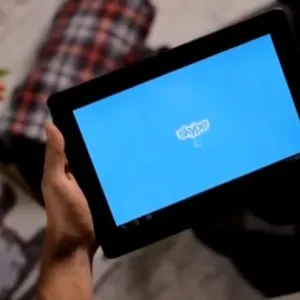
Снимка: влизане в Skype таблета
Това са основните възможности на Skype за Android, и както можете да видите, диапазонът е много широк, което води до много висока популярност сред потребителите по цял свят.
Свързване Wi-Fi мрежа
Преди да инсталирате Skype на таблет с Android, трябва да се направи връзка с безжична мрежа Wi-Fi.
За да направите това, трябва да направите следното:
- да започне отидете на "Настройки";
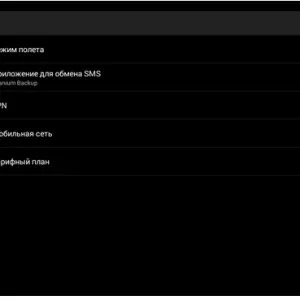
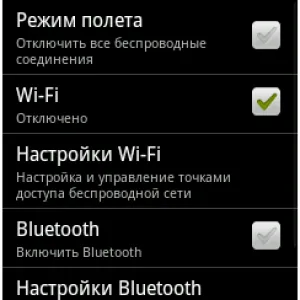
Снимка: Активиране на Wi-Fi
Как да инсталирам Skype на таблет с Android OS
След събитията на връзката към безжичната мрежа на «Wi-Fi» е завършен, можете да започнете да майстор - изтегляне и инсталиране на Skype.
Изтегляне от Google Play или сайт на разработчика
Изтеглете Skype можете да играете на пазара или от разработчиците на софтуер.
Изтеглете Skype с «Възпроизвеждане на пазара":
- първото нещо, което правим, ние се връщаме в себе си «Играй пазар»;
- след това в "Търсене" се опитва да управлява "Skype", а след това на екрана ще се покаже списък с приложения, изберете първото, и отидете на страницата си;
- след това на страницата на приложението, изберете "Set" и клиента веднага ще бъде инсталирана на устройството.
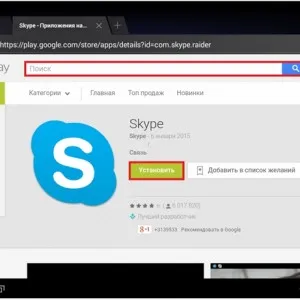
Фото: Настройки на бутоните
изтегляне на Skype от уебсайта на програмиста:
- първото нещо, което да се направи - отидете на уебсайта на програмиста;
- изберете "маса" на началната страница;
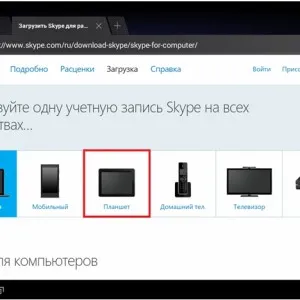
Снимка: Tab Tablet
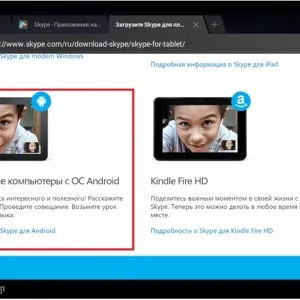
Фото: Детайли за Skype
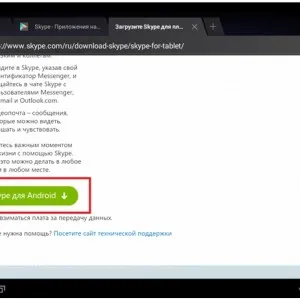
Снимка: Skype за Android
След Skype е изтеглен на таблетката, е необходимо да се пристъпи към неговата конфигурация, която извършва следните действия:
- първото нещо, което правим, ние започваме просто да изтеглите приложението;
- След това отидете на профила си, ако то вече е там, или да се регистрирате:
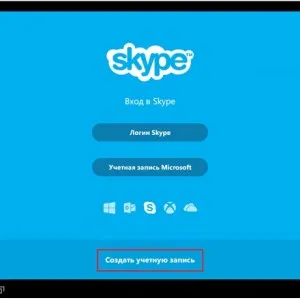
Снимка: Влезте или се регистрирайте
- за тази цел, в долната част на прозореца, ние кликнете върху "Създаване на сметка;
- След това прочетете условията за ползване на заявлението и кликнете върху раздела "Напред";
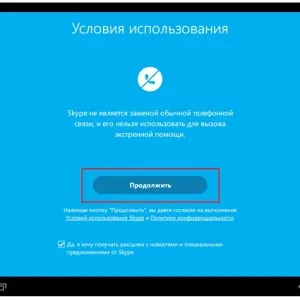
Снимка: бутона Продължи
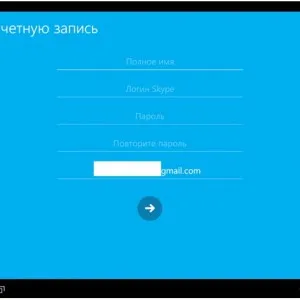
Снимка: Поле за запълване
Проблеми с памет, и то не е открит? Решението тук.
Настройте камерата и микрофона на таблета:
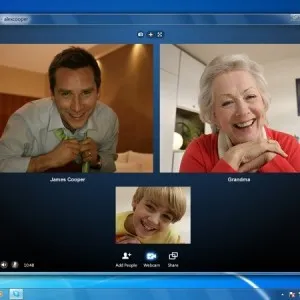
Първият тест разговор
С цел да се тества функционалността на Skype, можете да използвате тест разговор. След инсталирането на Skype е завършен, когато отворите приложение в контактите показани «Echo / Sound Test Service». и което е полезно за вземане на пробно повикване.
За да направите пробно повикване трябва да:
- След приложението е инсталирано на таблета да го стартирате;
- когато работи в "Контакти", за да открие най-«Echo / Sound Test Service» притежаващ Skype-име "echo123";
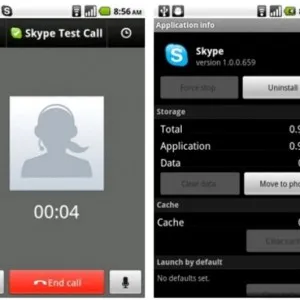
Снимка: пробно повикване
неизправност
Прекъсвания в Skype за Android OS е често срещано явление. Причините могат да бъдат различни, например, операционната система не е съвместима версия без определяне на основната функция е била извършена и др.

Ето отговорите на често срещани проблеми при прилагането:
- събеседник не вижда потребителя. За да направите това, включете предната камера на таблета си. Това може да стане с помощта на иконата на специална камера в долния десен ъгъл на прозореца на приложението;
- потребителското източник чува лошо. Някои устройства, базирани на Android могат да бъдат проблеми с звука. Едно решение на проблема - използването на Bluetooth-слушалки;

Снимка: съобщение за грешка
Също така, можете да изчистите кеша: "Настройки" -> "Приложения" -> "Управление на приложения" -> "Browser" -> "Изтриване на данни".
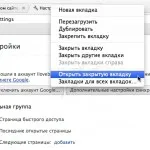
Описание на програмата за форматиране на твърдия диск. Тук.
Пълни подробности за това как да изтеглите Skype за лаптоп. Виж тук.
Тази статия беше разгледан подробна инструкция за монтаж на Skype на таблета с операционната система Android.